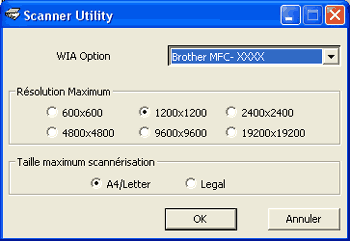Cliquez sur le bouton Numériser dans la boîte de dialogue de numérisation. L'appareil commence à numériser le document. Cette fois-ci, seule la partie sélectionnée du document s'affiche dans la fenêtre PaperPort™ 11SE (ou dans la fenêtre de l'application). |